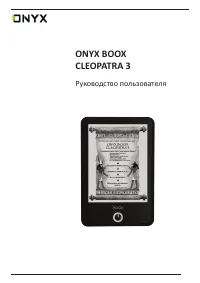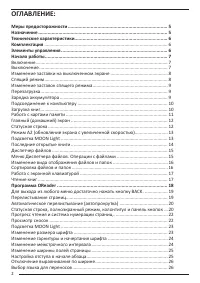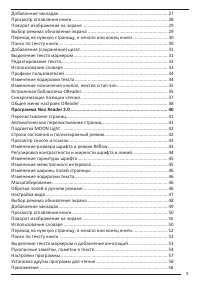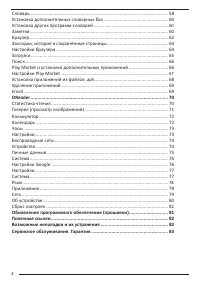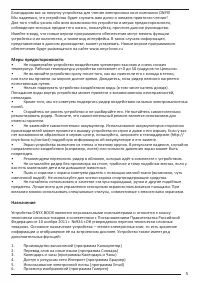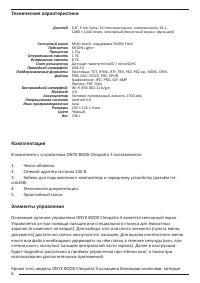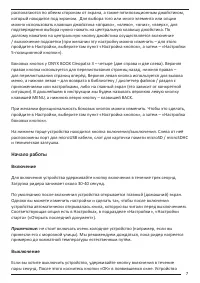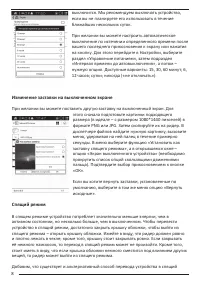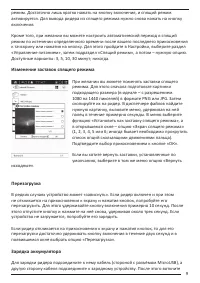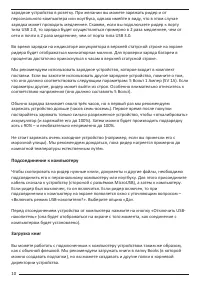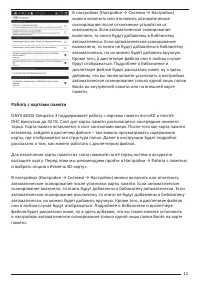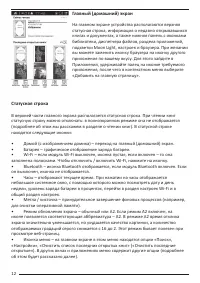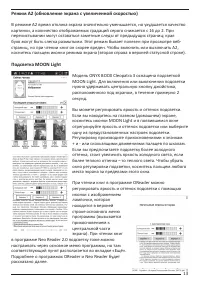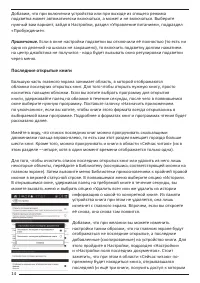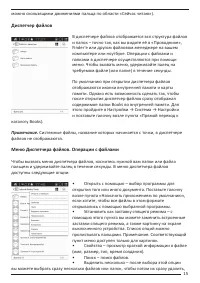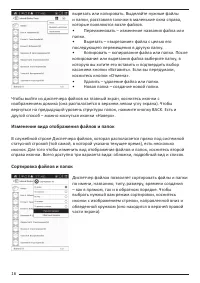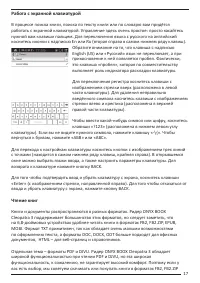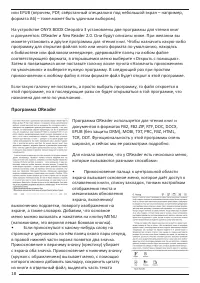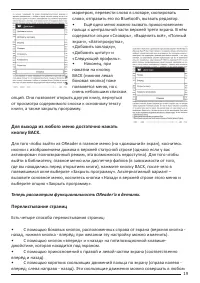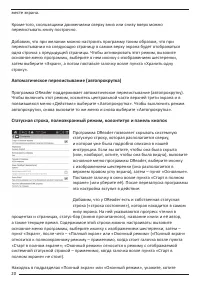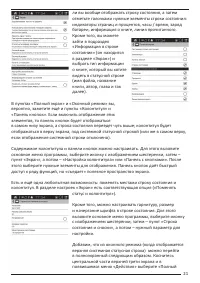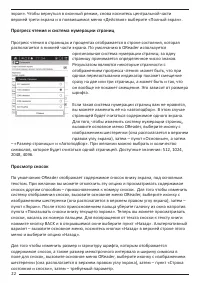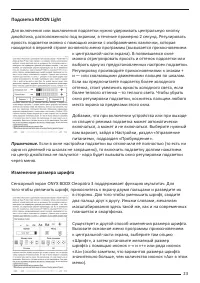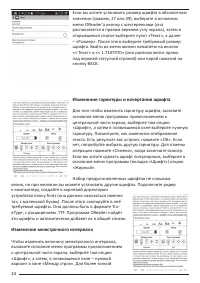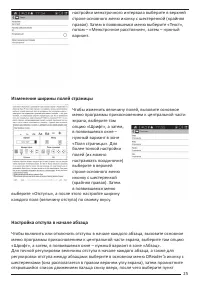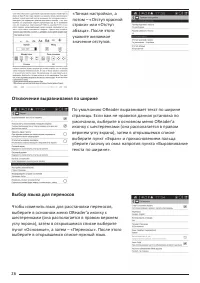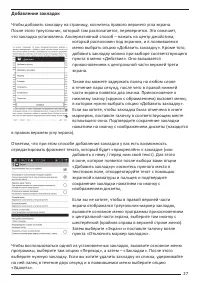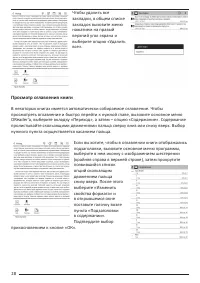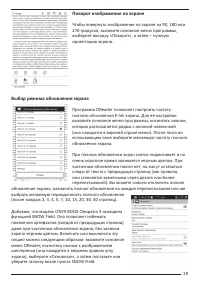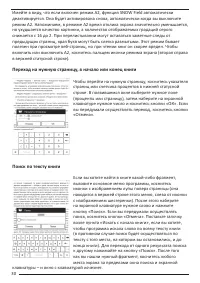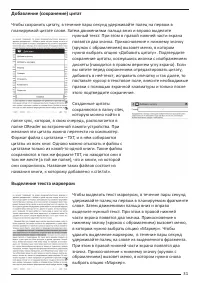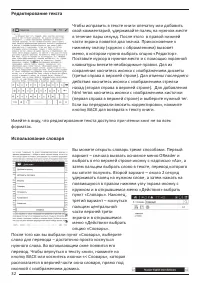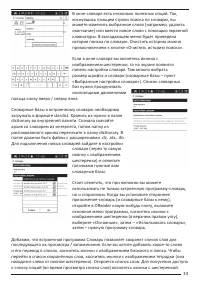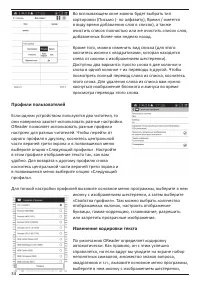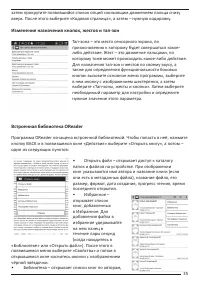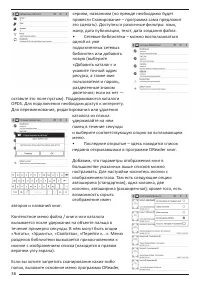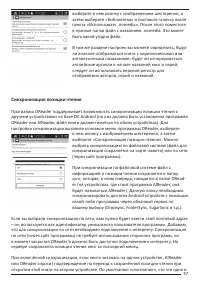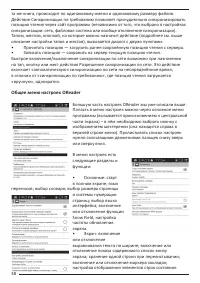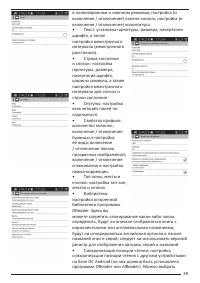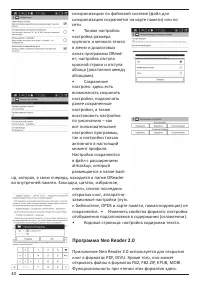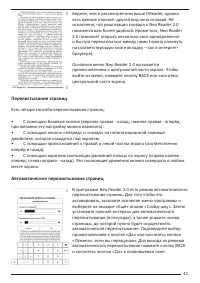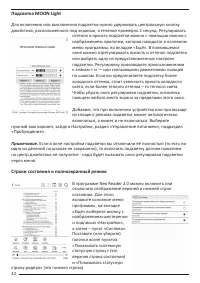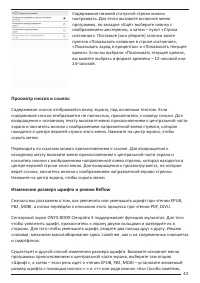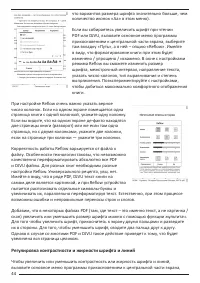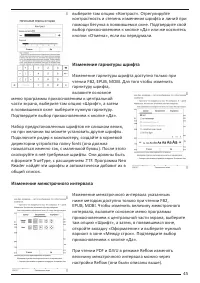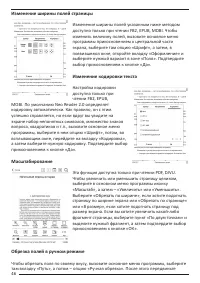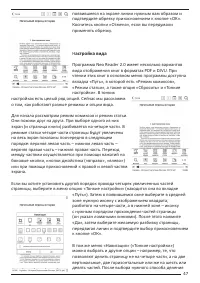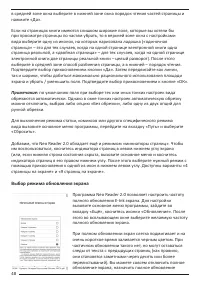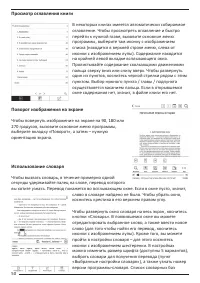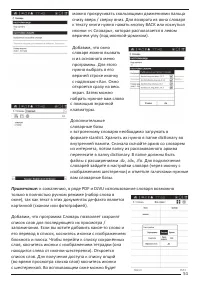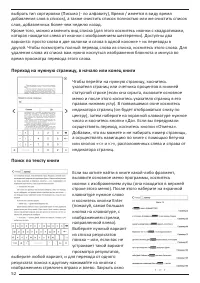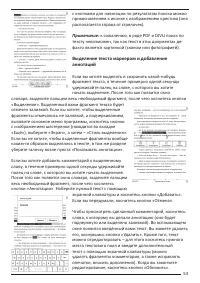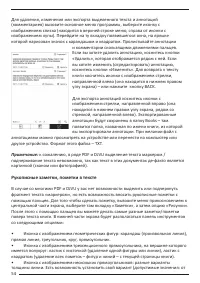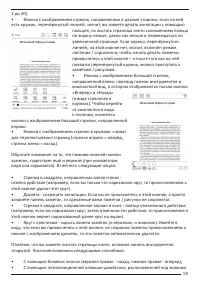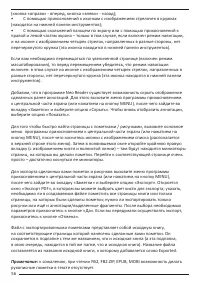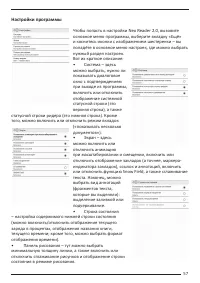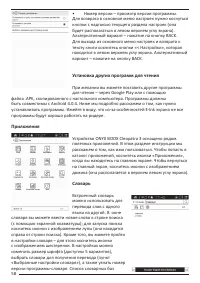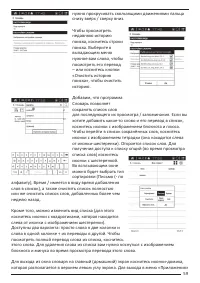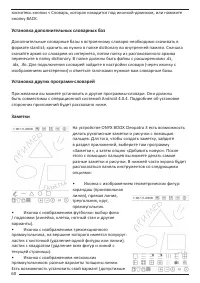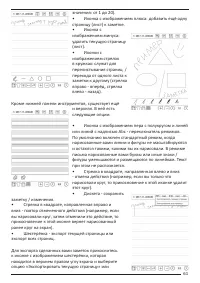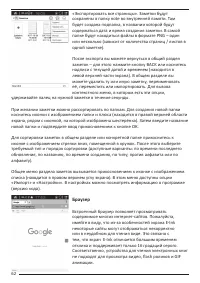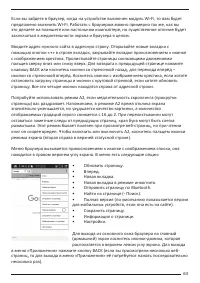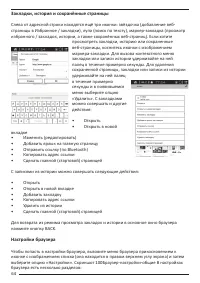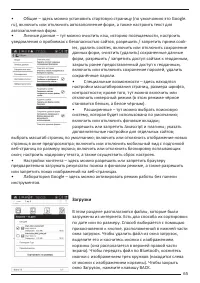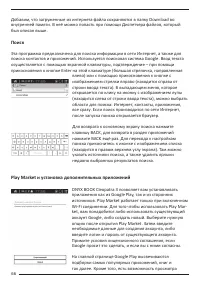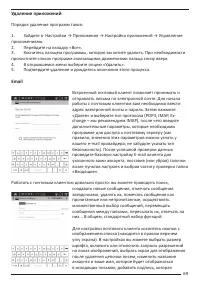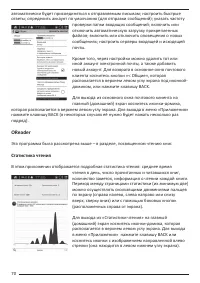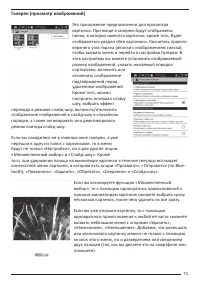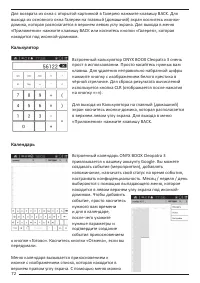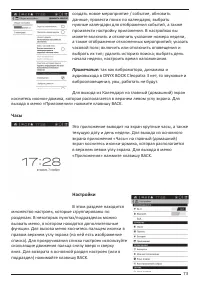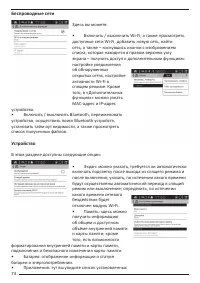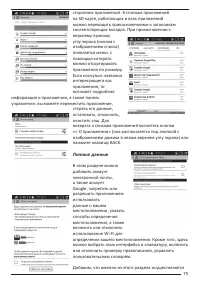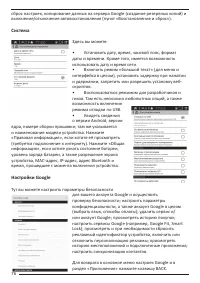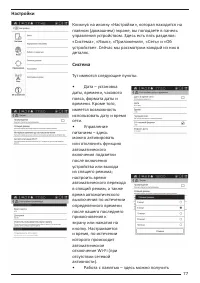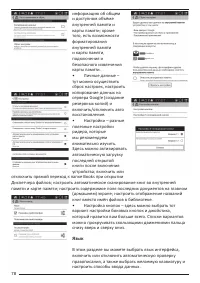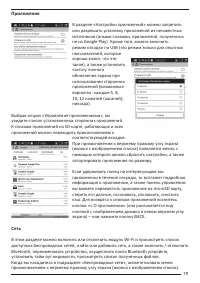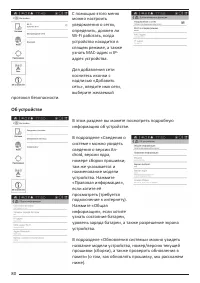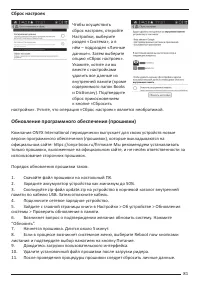Электронные книги ONYX Cleopatra 3 - инструкция пользователя по применению, эксплуатации и установке на русском языке. Мы надеемся, она поможет вам решить возникшие у вас вопросы при эксплуатации техники.
Если остались вопросы, задайте их в комментариях после инструкции.
"Загружаем инструкцию", означает, что нужно подождать пока файл загрузится и можно будет его читать онлайн. Некоторые инструкции очень большие и время их появления зависит от вашей скорости интернета.
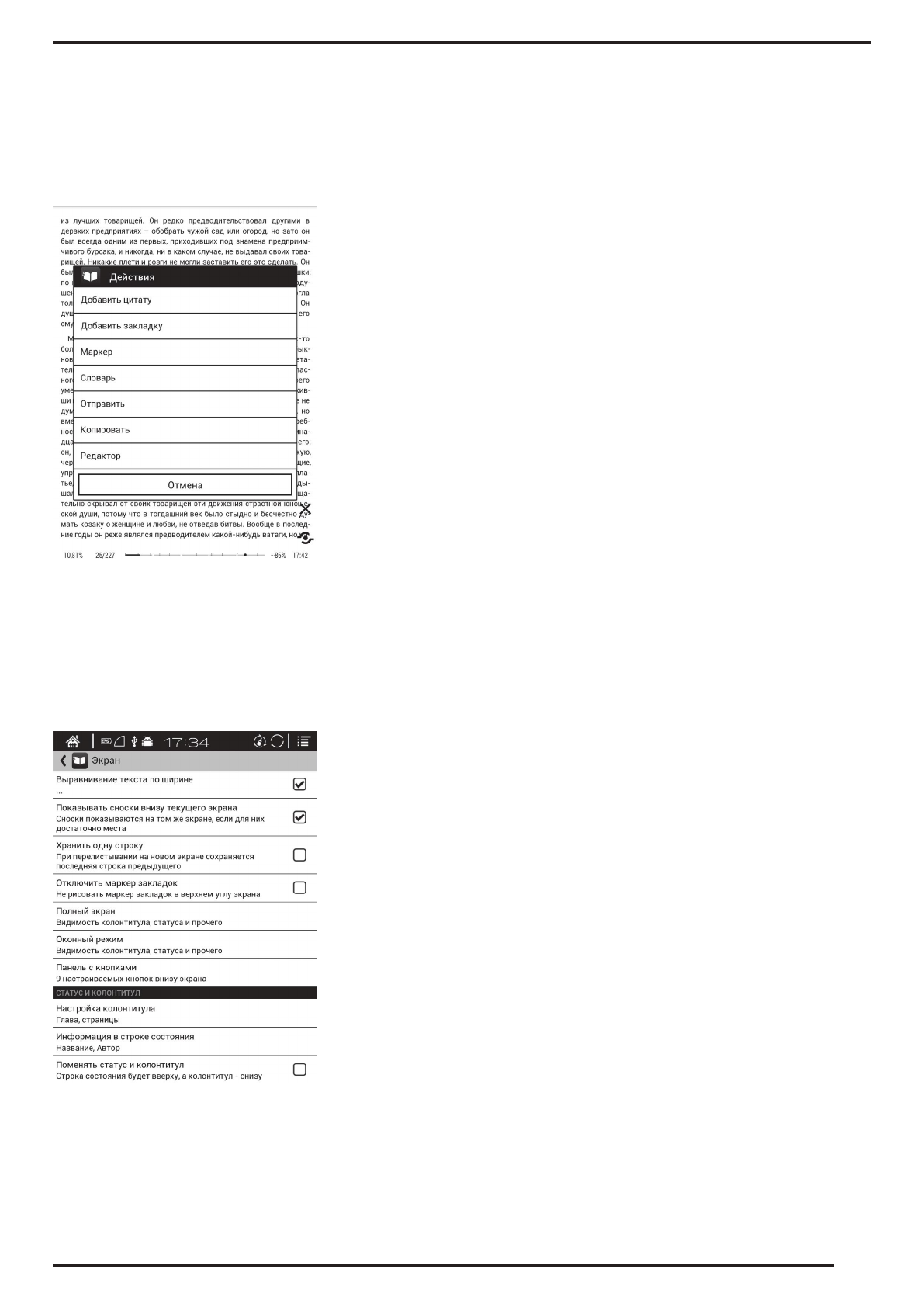
27
Добавление закладок
Чтобы добавить закладку на страницу, коснитесь правого верхнего угла экрана.
После этого треугольник, который там располагается, перевернется. Это означает,
что закладка установлена. Альтернативный способ – нажать на центр джойстика,
который расположен под экраном, и в появившемся
меню выбрать опцию «Добавить закладку». Кроме того,
добавить закладку можно при выборе соответствующего
пункта в меню «Действия». Оно вызывается
прикосновением к центральной части верхней трети
экрана.
Также вы можете задержать палец на любом слове
в течение пары секунд, после чего в правой нижней
части экрана появятся два значка. Прикосновение к
нижнему значку (кружок с обрамлением) вызовет меню,
в котором нужно выбрать опцию «Добавить закладку».
Если вы хотите, чтобы закладка была отмечена в книге
маркером, поставьте галочку в соответствующем месте
всплывшего окна. Подтвердите сохранение закладки
нажатием на иконку с изображением дискеты (находится
в правом верхнем углу экрана).
Отметим, что при этом способе добавления закладки у вас есть возможность
отредактировать фрагмент текста, который будет «прикреплён» к закладке (или
добавить к нему / перед ним свой текст). Для этого
в окне, которое появится после выбора вами опции
«Добавить закладку» коснитесь нужного места в
текстовом поле, откорректируйте текст с помощью
экранной клавиатуры и пальцев и подтвердите
сохранение закладки нажатием на иконку с
изображением дискеты,
Если вы не хотите, чтобы в правой верхней части
экрана отображался треугольник-маркер закладок,
вызовите основное меню программы прикосновением
к центральной части экрана, выберите там иконку с
шестерёнкой (крайняя справа в верхней строке меню).
Затем выберите «Экран» и поставьте галочку возле
пункта «Отключить маркер закладок».
Чтобы воспользоваться одной из установленных закладок, вызовите основное меню
программы, выберите там опцию «Переход», а затем – «Закладки». После этого
выберите нужную закладку. Если вы хотите удалить закладку из списка, удерживайте
на ней палец в течение двух секунд и в появившемся меню выберите опцию
«Удалить».